Problema: “Hace dos días, mi Sony Xperia Z5 se apagó debido a que se quedó sin carga. Cuando lo reinicié, todos los contactos almacenados en la tarjeta SIM habían desaparecido. Necesito recuperar los contactos eliminados de la tarjeta SIM de mi dispositivo Android sin necesidad de un respaldo”.
Solución : Los contactos y mensajes de texto se pueden guardar en la tarjeta SIM en un teléfono Android. Cuando tus contactos en la tarjeta SIM se eliminan accidentalmente, puedes recuperar los contactos eliminados mediante la recuperación de contactos de la tarjeta SIM. Así es como funciona la recuperación de contactos de la tarjeta SIM.
Recuperar contactos borrados de la tarjeta SIM en Android
Para recuperar los contactos eliminados de la tarjeta SIM, debes dejar de crear nuevos contactos en caso de que los nuevos contactos puedan sobrescribir los eliminados, luego instala FonePaw Recuperación de Datos Android (opens new window) en una computadora para iniciar la recuperación del número de teléfono de la tarjeta SIM.
Esta aplicación de recuperación de datos puede encontrar contactos eliminados tanto de la tarjeta SIM como de la memoria del teléfono en dispositivos Android. Puede recuperar nombres, números de teléfono, direcciones de correo electrónico de contactos de Android. Es compatible con la recuperación de contactos de la tarjeta SIM en dispositivos como el Samsung Galaxy, Samsung Galaxy Note, Samsung Tab, Google Nexus, LG, HTC, Nokia, Sony, Motorola, Huawei, Xiaomi, etc.
Solo te tomará 4 pasos recuperar los contactos de tu tarjeta SIM.
PASO 1. Conecte el teléfono Android a la PC
Ejecuta FonePaw Recuperación de Datos Android en una computadora y conecta tu teléfono Android a la computadora con un cable USB.
Nota: Para que la computadora detecte tu teléfono Android, asegúrate de haber habilitado la depuración USB en tu teléfono Android (opens new window).
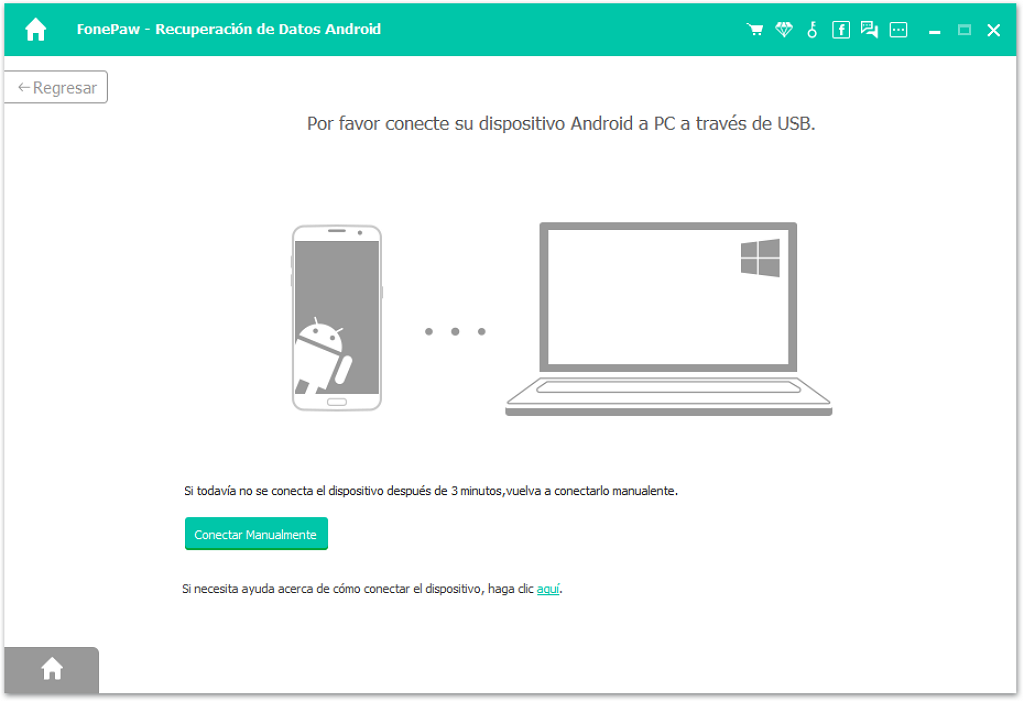
PASO 2. Elije recuperación de contactos
Cuando la computadora reconoce el teléfono Android, podrás elegir las categorías de datos perdidos que deseas recuperar. Para recuperar contactos eliminados en la tarjeta SIM, selecciona “Contactos” y haz clic en el botón “Siguiente”.
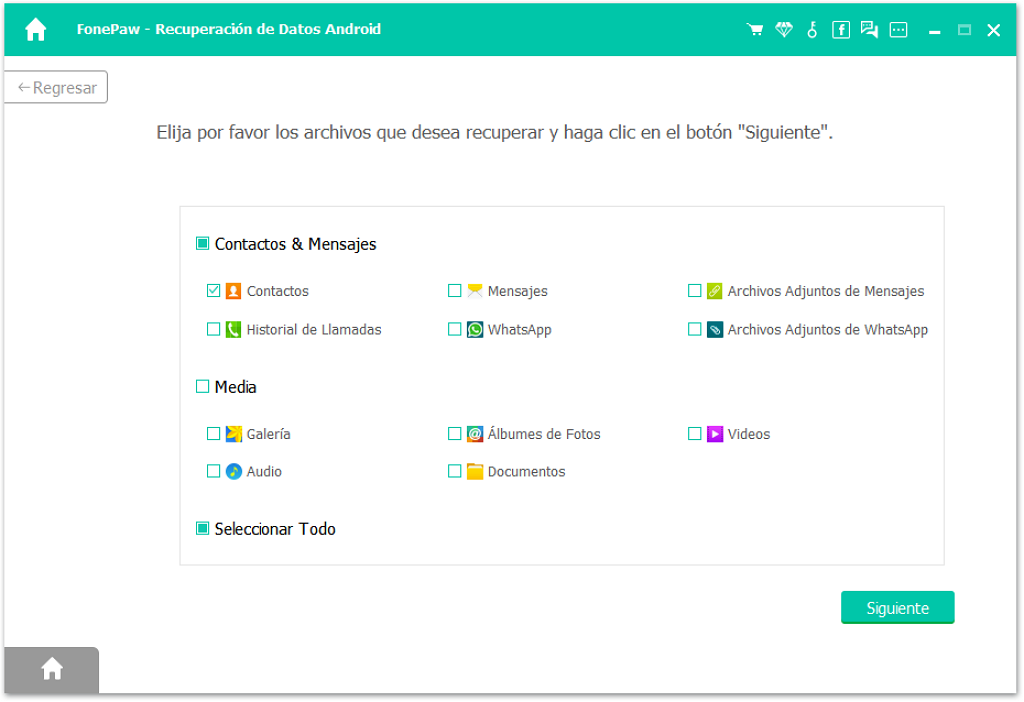
PASO 3. Permite que el programa escanee los contactos en la tarjeta SIM de Android
El programa necesita permiso para escanear números de teléfono eliminados y otros de tu tarjeta SIM en el dispositivo Android. Sigue las instrucciones para activar la instalación mediante USB y elije “Instalar” para obtener la aplicación de FonePaw.
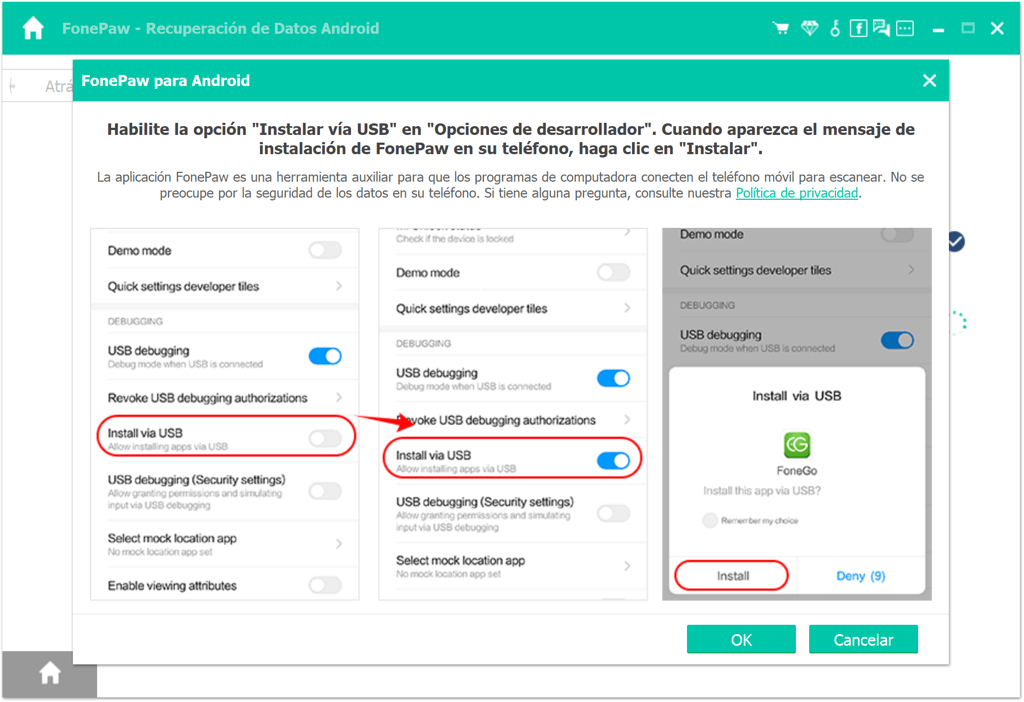
Después de instalar la aplicación, está te pedirá permiso para acceder a los contactos en tu teléfono, presiona “Permitir” y haz clic en “Escanear archivos autorizados”. Luego, el programa podrá encontrar contactos perdidos de la tarjeta SIM.
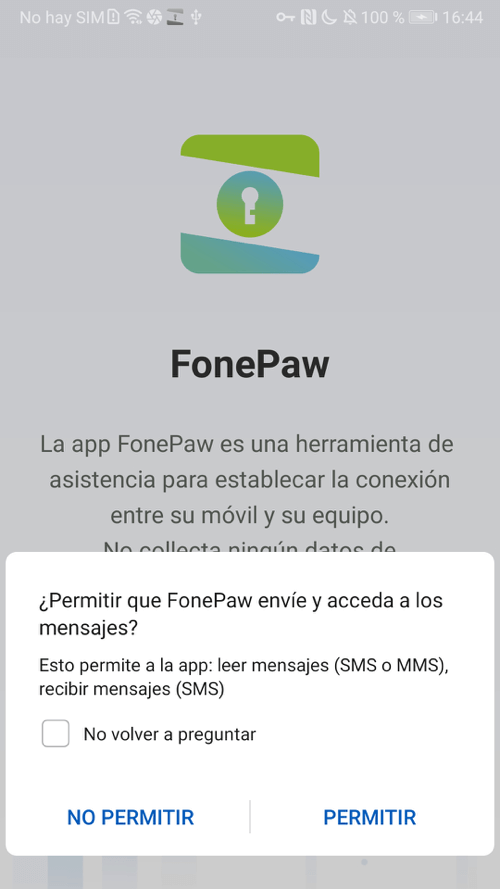
PASO 4. Previsualización y recuperación de contactos de la tarjeta SIM en Android
Después de escanear, selecciona “Contactos” , luego podrás ver los nombres, números de teléfono y correos electrónicos en la tarjeta SIM. Si no puedes encontrar los contactos eliminados en los resultados, haz clic en “Escaneo profundo” para buscar los contactos eliminados.
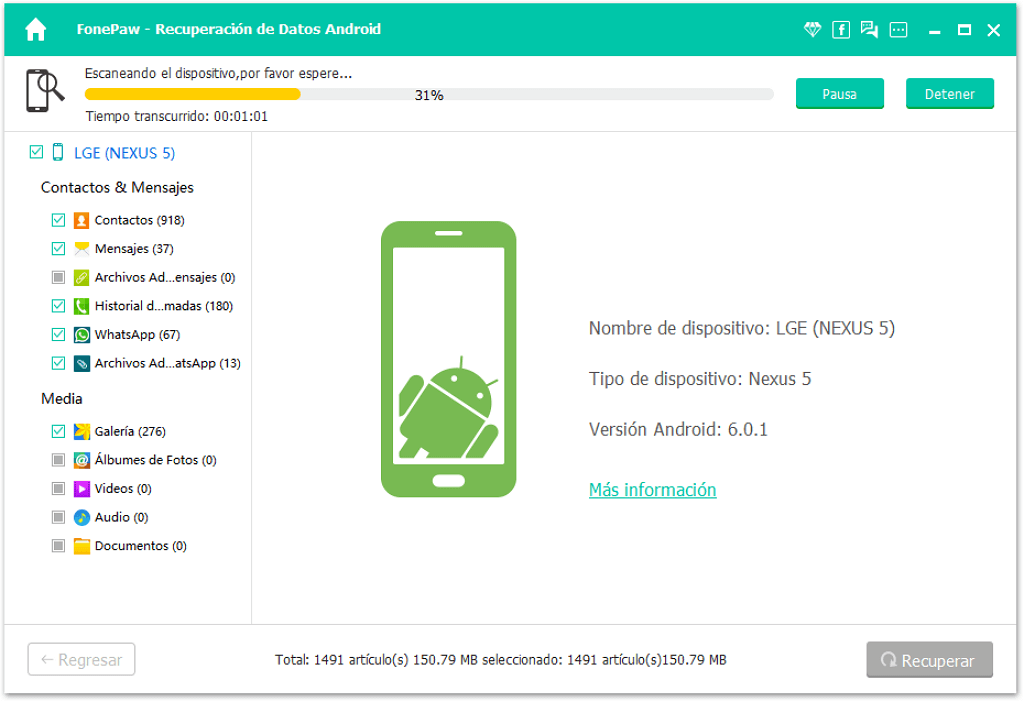
Una vez finalizado el escaneo profundo, seleccione el número de teléfono que desees restaurar, y haz clic en “Recuperar” para recuperar los contactos perdidos.
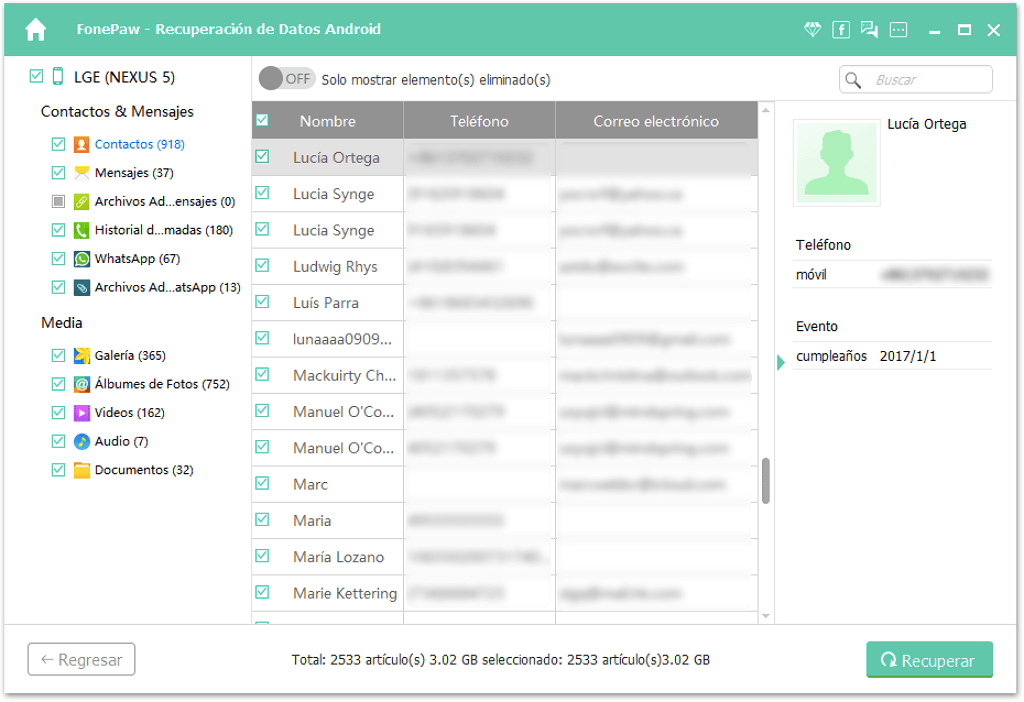
Todos los contactos recuperados se almacenarán en tu computadora en formatos VCF/HTML. Puedes importar los archivos VCF a la tarjeta SIM de tu dispositivo Android a través de Gmail, Outlook o FonePaw DoTrans (opens new window), un programa que puede agregar contactos directamente de la computadora a los dispositivos Android. Además, puedes transferir contactos, fotos, etc. de dispositivo Android a otro dispositivo Android, de un dispositivo Android a un iPhone y más.
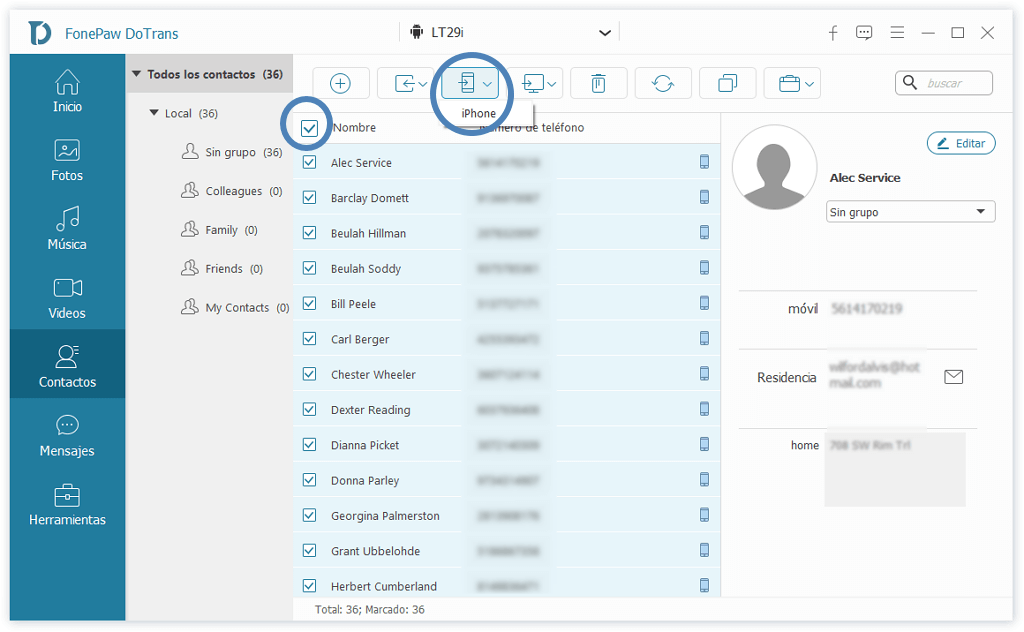
Lee más: Cómo recuperar contactos borrados del almacenamiento interno Android (opens new window)
Recuperar contactos de una tarjeta SIM desactivdada/dañada
Otra forma de restaurar los contactos de una tarjeta SIM es verificando el respaldo de Gmail o Google, especialmente cuando tu tarjeta SIM se pierde o se daña.
# Restaurar contactos de un respaldo de Google
Si haz activado el respaldo en Google Drive, se realizará un respaldo de los contactos de la tarjeta SIM y de tu teléfono. Para restaurar contactos desde el respaldo, puedes:
- Ve a “Configuración” > Google
- Presiona “Restaurar contactos” en Servicios
- Elije tu cuenta de Google y tú dispositivo
- Presiona Restaurar.
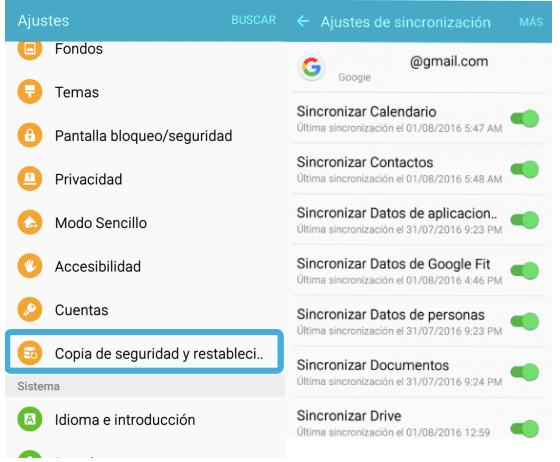
# Exportar contactos desde Gmail
Si haz sincronizado un número de teléfono, una dirección de correo electrónico u otra información de contacto con Gmail, puedes recuperar contactos de Gmail.
- Ve a Gmail.com
- Presiona el icono de Gmail y selecciona “Contactos”
- Seleccione los contactos que fueron eliminados de la tarjeta SIM, haz clic en “Más”> “Exportar” para exportarlos como archivos CSV.
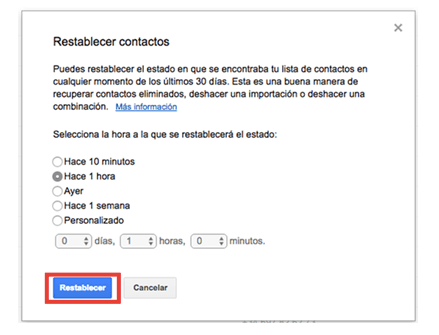
Exportar contactos desde la tarjeta SIM
Los teléfonos gsm necesitan tarjetas SIM para conectarse a cualquier red móvil. Y muchos usuarios pueden almacenar sus contactos telefónicos en la tarjeta SIM. Sin embargo, la tarjeta SIM tiene un espacio de almacenamiento limitado. La tarjeta SIM de 32K puede guardar aproximadamente 250 contactos, mientras que la tarjeta SIM de 64K puede almacenar datos de hasta 500 contactos, y la tarjeta SIM de 128K contiene información de hasta 600 contactos o más.
Entonces, ¿dónde debemos guardar los contactos: la tarjeta SIM o la memoria del teléfono? Se sugiere que guardes tus contactos en la memoria del teléfono, de esta manera podrás almacenar más contactos y más información sobre cada contacto.
Si te preocupa perder nuevamente los contactos de la tarjeta SIM, es una buena idea importar los contactos desde la tarjeta SIM a la memoria interna, la tarjeta SD, otro teléfono, etc.
- Abre la aplicación “Contactos” en tu teléfono.
- Presiona “Menú”> “Importar” / “Exportar”> “Exportar a almacenamiento interno”.
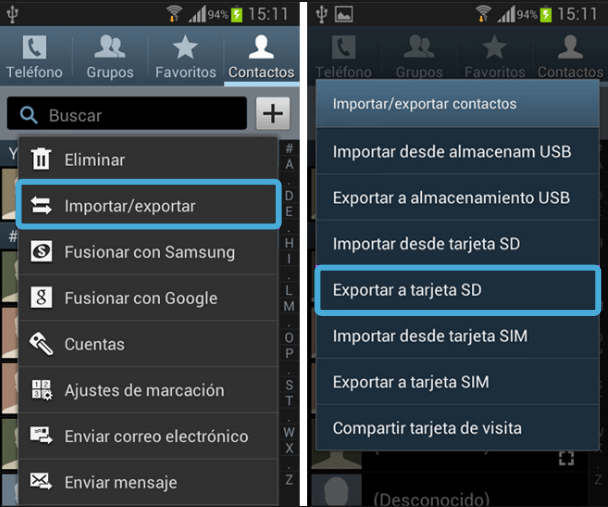
Backup los contactos de la tarjeta SIM en Android
Ya sea que guardes contactos en la memoria interna del teléfono o en la tarjeta SD, siempre debes hacer una copia de seguridad de los contactos importantes en tu teléfono. Tienes dos opciones:
Haz un respaldo de los contactos en la computadora para que puedas restaurar los contactos en otro teléfono cuando pierdas la tarjeta SIM o tu teléfono se daña. FonePaw Respaldo & Restauración de Datos Android (opens new window)puede ayudarte a crear una copia de seguridad cifrada o sin cifrar de tus contactos desde la tarjeta SIM y la memoria del teléfono en una computadora. También puedes hacer respaldos de fotos, videos, música, etc. en tu teléfono.
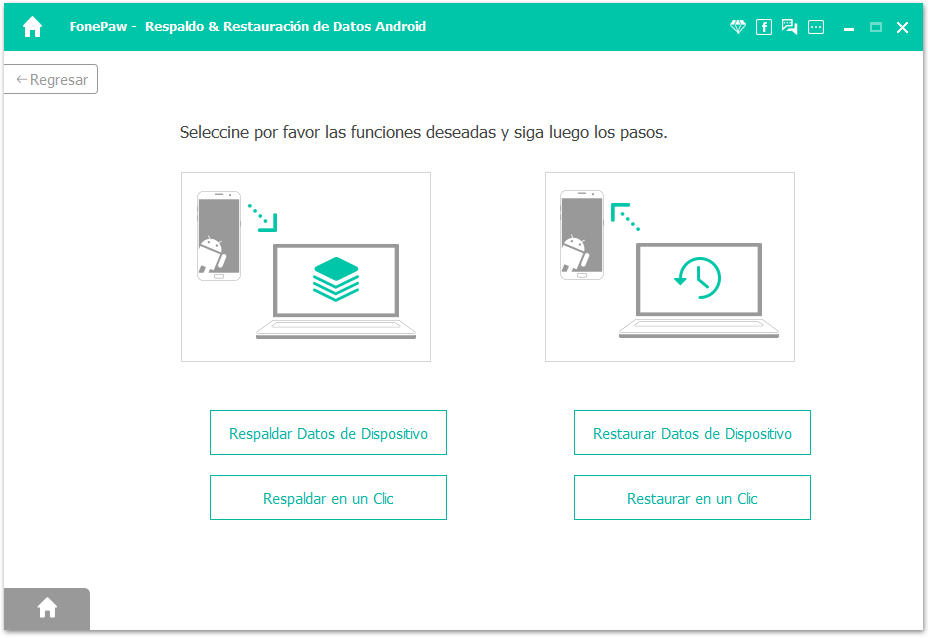
Sincroniza los contactos con tu cuenta de Gmail para que no pierdas la información de tus contactos, incluso si algo falla con tu teléfono. Ve a “Configuración” y asegúrate de haber iniciado sesión en tu cuenta de Gmail y que la opción Contactos esté marcada.
- Más leídos
- 5 maneras de recuperar archivos borrados permanentemente en Windows PC
- Grabador de pantalla sin lag para Windows, Mac, iPhone, y Android
- Copiar contactos iPhone a PC en 4 maneras (Guía 2020)
- Mejorar rápidamente la calidad de un video con una resolución superior
- 5 mejores aplicaciones para recuperar conversaciones de WhatsApp para Android











